Si të aplikoni transparencën në SVG

Mësoni se si të aplikoni transparencën në grafikat SVG në Illustrator. Eksploroni se si të nxirrni SVG me sfond transparent dhe të aplikoni efekte transparence.
Mund të eksportoni, ruani dhe printoni disa lloje objektesh në Adobe Illustrator CC: një dokument të tërë; një, disa ose të gjitha tabelat artistike në një dokument; objekte të përzgjedhura; dhe aseteve. Ju ndani skedarët Illustrator për një gamë të gjerë opsionesh të printimit dhe daljes në ekran duke i eksportuar ato në një nga një listë e gjatë formatesh skedarësh. Skedarët e eksportuar nuk mund të modifikohen në Illustrator.
Ju ruani skedarët e Illustrator kur ju duhet t'i modifikoni në të ardhmen.
Ndonjëherë eksportoni skedarë për printim ose dalje në ueb dhe më pas i ruani ato. Ndonjëherë mund t'i ruani skedarët e Illustrator në formate që mund t'ua dorëzoni printimit ose dizajnerëve të uebit dhe t'i modifikoni ato.
Ju mund të ruani skedarët Illustrator në cilindo nga këto formate:
Ruajtja e projekteve si skedarë EPS, PDF ose SVG ju jep mundësinë e ruajtjes së aftësisë për të redaktuar skedarët në Illustrator.
Secila prej opsioneve për ruajtjen e skedarëve të Illustrator ka opsione të ndryshme. Nëse po dorëzoni një skedar në ndonjë prej tyre, kontrolloni me ekipin të cilit po i dorëzoni, për të zbuluar nëse ka cilësime specifike që ata kërkojnë.
Hapat e mëposhtëm zbatohen për ruajtjen e skedarëve në formate AI, EPS dhe PDF:
Zgjidhni Skedar → Ruaj, Skedar → Ruaj si (për të ruajtur një skedar ekzistues me një emër të ri), ose Skedar → Ruaj një kopje (për të krijuar një kopje të kopjuar të një skedari).
Navigoni në një vendndodhje për skedarin dhe vendosni një emër skedari.
Në drop-down Format, zgjidhni një nga formatet e disponueshme (AI, EPS ose PDF).
Nëse formati i skedarit që dëshironi të përdorni (si p.sh. PNG ose TIFF) nuk është i disponueshëm në listën rënëse Format, formati është i disponueshëm për eksport, por nuk ruhet.
Klikoni Save për të hapur dialogun Opsionet për formatin e skedarit që keni zgjedhur. Opsionet do të ndryshojnë në varësi të formatit, por zgjedhjet e mëposhtme janë gjerësisht të disponueshme dhe të dobishme:
Nëse thjesht po ruani një projekt Illustrator për t'iu qasur, për ta modifikuar ose për ta ndarë me dikë që ka Illustrator, ruajeni skedarin si skedar Illustrator.
Skedarët Illustrator (si dhe tabelat artistike, asetet dhe përzgjedhjet) mund të eksportohen në një shumëllojshmëri formatesh skedarësh të përputhshëm me printimin dhe ueb-in. Këta skedarë nuk mund të redaktohen në Illustrator, kështu që pothuajse gjithmonë do të dëshironi të ruani si dhe të eksportoni projekte si skedarë Illustrator.
Dizajnerët e uebit mund t'ju kërkojnë skedarë SVG, të cilët ruajnë aftësinë e redaktimit të Illustrator. Më shumë gjasa, dizajnerët e uebit do t'ju kërkojnë skedarë PNG ose JPG të pajtueshëm me ueb-in.
Dizajnerët e printimit mund të jenë në gjendje të punojnë me skedarët tuaj të Illustrator. Ose mund të kërkojnë TIF ose imazhe të tjera raster vetëm për printim. Në ato raste, merrni specifikimet për skedarët e eksportuar nga partneri juaj i printimit.
Ju eksportoni skedarë duke zgjedhur File→Export→Export for Screens ose Skedar→Export→Export for As (për printim). Opsionet ndryshojnë në varësi të formatit të daljes. Dhe, përsëri, do të përsëris një mantrën që përshkon këtë kapitull dhe çdo diskutim të rezultateve në këtë libër: Pyetni personin të cilit po ia dorëzoni skedarin se cilat opsione preferon ai ose ajo.
Kur ruani ose eksportoni dokumente të Illustrator me shumë tabela artistike, mund të zgjidhni të eksportoni ose ruani çdo grup tabelash artistike.
Për shembull, nëse po eksportoni një dokument në daljen PNG për ekranet, kutia e kontrollit Përdor tabelat e artit ju lejon të përcaktoni se cilat tabela artistike të eksportoni.
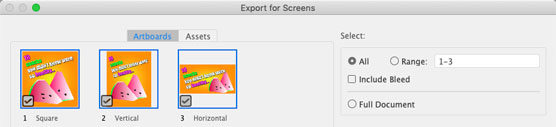
Eksportimi i tabelave të zgjedhura artistike.
Sot, dyqanet e printimeve mund ta kthejnë veprën e artit të Illustrator në çdo gjë, nga një poster në një filxhan kafeje, një bluzë në një mesazh të printuar në xhami. Çdo projekt ka kërkesat e veta, dhe truku është të komunikoni në mënyrë efektive me printerin tuaj që në fillim.
I kërkova Lydia Ochavo nga UpPrinting.com, një shërbim i përdorur gjerësisht i printimit në internet, të ndajë këshilla të zbatueshme për pothuajse çdo projekt printimi në Illustrator. Ja disa nga këshillat e saj. Referojuni fillimit të këtij kapitulli për shënime se si të përcaktohen dokumentet për të përmbushur këto specifika:
Mësoni se si të aplikoni transparencën në grafikat SVG në Illustrator. Eksploroni se si të nxirrni SVG me sfond transparent dhe të aplikoni efekte transparence.
Pasi të keni importuar imazhet tuaja në Adobe XD, nuk keni shumë kontroll të redaktimit, por mund t'i ndryshoni madhësinë dhe t'i rrotulloni imazhet ashtu si do të bëni çdo formë tjetër. Ju gjithashtu mund të rrumbullakosni me lehtësi qoshet e një imazhi të importuar duke përdorur miniaplikacionet e qosheve. Maskimi i imazheve tuaja Duke përcaktuar një formë të mbyllur […]
Kur keni tekst në projektin tuaj Adobe XD, mund të filloni të ndryshoni vetitë e tekstit. Këto veçori përfshijnë familjen e shkronjave, madhësinë e shkronjave, peshën e shkronjave, shtrirjen, ndarjen e karaktereve (përcaktimi dhe gjurmimi), Hapësira e rreshtave (udhëheqëse), mbushja, kufiri (goditja), hija (hija me rënie) dhe turbullimi i sfondit. Pra, le të shqyrtojmë se si zbatohen ato prona. Rreth lexueshmërisë dhe fontit […]
Ashtu si në Adobe Illustrator, tabelat artistike të Photoshop ofrojnë aftësinë për të ndërtuar faqe ose ekrane të veçanta brenda një dokumenti. Kjo mund të jetë veçanërisht e dobishme nëse po ndërtoni ekrane për një aplikacion celular ose broshurë të vogël. Ju mund të mendoni për një tabelë artistike si një lloj të veçantë grupi shtresash të krijuar duke përdorur panelin Layers. Është […]
Shumë nga mjetet që gjeni në panelin e InDesign Tools përdoren për të vizatuar linja dhe forma në një faqe, kështu që ju keni disa mënyra të ndryshme për të krijuar vizatime interesante për botimet tuaja. Mund të krijoni çdo gjë, nga format bazë deri te vizatimet e ndërlikuara brenda InDesign, në vend që të përdorni një program vizatimi të tillë […]
Mbështjellja e tekstit në Adobe Illustrator CC nuk është e njëjtë me mbështjelljen e një dhurate - është më e lehtë! Një mbështjellje teksti detyron tekstin të mbështillet rreth një grafike, siç tregohet në këtë figurë. Kjo veçori mund të shtojë pak kreativitet në çdo pjesë. Grafika po e detyron tekstin të mbështillet rreth tij. Së pari, krijoni […]
Kur dizajnoni në Adobe Illustrator CC, shpesh ju nevojitet një formë që të jetë një madhësi e saktë (për shembull, 2 x 3 inç). Pasi të krijoni një formë, mënyra më e mirë për të ndryshuar madhësinë e saj në matje të sakta është të përdorni panelin Transform, të paraqitur në këtë figurë. Zgjidhni objektin dhe më pas zgjidhni Dritarja → Transformo në […]
Ju mund të përdorni InDesign për të krijuar dhe modifikuar grafikë të kodit QR. Kodet QR janë një formë barkodi që mund të ruajë informacione të tilla si fjalë, numra, URL ose forma të tjera të dhënash. Përdoruesi skanon kodin QR duke përdorur kamerën dhe softuerin e saj në një pajisje, siç është një smartphone, dhe softueri përdor […]
Mund të ketë një moment kur ju duhet një foto e re për t'u dukur e vjetër. Photoshop CS6 ju ka mbuluar. Fotografia bardh e zi është një fenomen më i ri nga sa mund të mendoni. Daguerreotipet dhe fotografitë e tjera të hershme shpesh kishin një ton kafe ose kaltërosh. Ju mund të krijoni kryeveprat tuaja me tone sepie. Fotografitë e tonifikuara mund të krijojnë […]
Duke përdorur veçorinë Live Paint në Adobe Creative Suite 5 (Adobe CS5) Illustrator, mund të krijoni imazhin që dëshironi dhe të plotësoni rajonet me ngjyra. Kova Live Paint zbulon automatikisht rajonet e përbëra nga shtigje të pavarura kryqëzuese dhe i mbush ato në përputhje me rrethanat. Bojë brenda një rajoni të caktuar mbetet e gjallë dhe rrjedh automatikisht nëse ka […]







